
Como editar documento PDF usando 8 estratégias simples [atualizado]

Como faço para editar um documento PDF? Arquivos PDF são notoriamente difíceis de editar, mas felizmente, você pode encontrar inúmeros editores de PDF com uma rápida pesquisa na internet. No entanto, muitos programas de software podem ser caros, e editores de PDF gratuitos ou de baixo custo normalmente oferecem apenas o mínimo mínimo de funcionalidade e nenhuma garantia de conversão precisa de arquivos.
No entanto, com o melhor editor de PDF, você pode editar documentos PDF e fazer alterações no arquivo PDF, como ocultar texto, adicionar novo texto, realçar texto e integrar imagens, símbolos e formas. Leia este artigo para descobrir como editar documentos PDF facilmente.
PDFelement é flexível e simples, permitindo que você modifique arquivos PDF rapidamente. Você pode alterar qualquer texto no PDF, adicionar novo conteúdo, excluir texto antigo, alinhar texto, ajustar o tamanho da fonte, etc. O arquivo PDF pode ter imagens removidas ou adicionadas a ele no mesmo instante que o texto.
O recurso de reconhecimento óptico de caracteres (OCR) do PDFelement o diferencia e torna possível fazer alterações no texto em PDFs digitalizados ou baseados em imagem.PDF podem ser convertidos em muitos outros tipos de arquivos, como Microsoft Word, PowerPoint, Excel, imagens, EPUB, etc. Você pode usar o programa em Windows e Mac. Aqui estão algumas características fantásticas do PDFelement:
Siga estas etapas simples para editar um documento em PDF usando PDFelement:
01Baixe, instale e habilite PDFelement. Clique em "Abrir PDF" para adicionar o PDF que deseja editar.

02Clique no botão "Editar". Você pode adicionar texto, imagens, links e até editar marcas d'água, planos de fundo e muito mais aqui.

03Depois de fazer as edições desejadas, clique em "Visualizar", e se tudo parecer bom, você pode salvar o arquivo.

Leia mais:
Editando PDFs gratuitamente: Top 3 ferramentas que você precisa experimentar
Top PDF to Word Converter Free Offline: Convertendo PDF para Word Made Easy
Além de editar documentos PDF, nosso software recomendado e ferramentas off-line garantem que você altere seus documentos para atender às suas preferências. Para usar os editores de PDF offline, você só precisa baixá-los uma vez, desde que sejam compatíveis com seus dispositivos. Veja como editar um documento PDF digitalizado usando programas offline:
Antes da Microsoft adicionar novos recursos ao Word, editar um documento PDF era tedioso, mas agora é muito mais simples. A versão mais recente do Microsoft Word simplifica o processo de edição de documentos em PDF. Qualquer versão do Word a partir de 2013 serve. Confira este manual para obter instruções passo a passo sobre como editar documentos PDF, se você precisar aprender como.
Passo 1. Inicie o Microsoft Word e vá para o menu Arquivo.

Passo 2. Identifique o arquivo PDF que deseja editar e clique em "Abrir" na janela do documento.
Passo 3. Uma notificação aparecerá informando que o Word processará seu PDF e o transformará em um documento editável com texto e imagens. Clique em "OK".
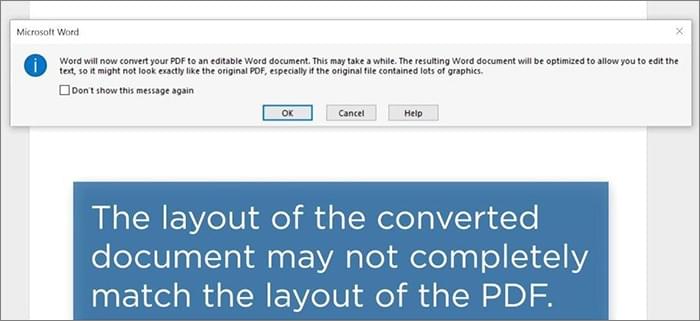
Passo 4. Você pode editar PDFs de documentos apagando ou adicionando conteúdo e personalizando as margens, o tamanho da página e a orientação da página.
Passo 5. Depois de finalizar seu documento PDF, salve-o e exporte-o como PDF.
Consulte também:
Do texto à interação: como criar um PDF preenchível no Word
[Resolvido] Como alterar documento do Word para PDF de maneiras eficientes
O programa mais comum usado para modificar PDFs é o Adobe Acrobat. Como o resto dos produtos da Adobe, você pode obter o editor de documentos PDF on-line pagando pela versão Standard ou Pro. Seus recursos de edição de PDF incluem edição de texto e imagem, preenchimento de formulários, comparação de versões, digitalização para PDF pesquisável e validação ISO.
Então, como editar um documento PDF usando o Adobe Acrobat Pro?
Passo 1. Inicie o Adobe Acrobat DC, escolha o PDF com o qual trabalhar e clique em "Abrir arquivo".
Passo 2. Clique no botão "Editar PDF" no lado direito da janela.

Passo 3. Selecione o texto ou imagem desejado que deseja modificar. O Acrobat cobrirá todas as ferramentas de formatação necessárias para trabalhar com seu texto.
Passo 4. Salve seu documento PDF editado.
Uma vez que os editores de PDF on-line estão prontamente disponíveis e são fáceis de usar, os editores de PDF on-line eliminam a necessidade de baixar e instalar software especializado para editar seus arquivos PDF. Aqui estão ferramentas poderosas para editar documentos PDF na nuvem:
O editor de documentos Sejda PDF pode ser usado em um navegador da Web para alterar o texto PDF, adicionar novos campos e executar OCR, tudo dentro da interface do editor. Você também pode adicionar uma senha ao seu PDF, mesclar seus arquivos PDF e páginas, dividir seu PDF em vários novos, adicionar assinaturas, excluir páginas, etc.
Use o procedimento abaixo para editar documentos PDF usando o Sejda:
Passo 1. Navegue até o site do Sejda PDF e selecione "Editor de PDF" na seção EDIT & SIGN.
Passo 2. Clique em "Carregar arquivo PDF" para adicionar um documento PDF.

Passo 3. Seu documento agora pode ser editado. Você pode modificar a fonte, a cor e o tamanho do texto do documento PDF. Em seguida, clique em "Aplicar alteração" para fazer as alterações.
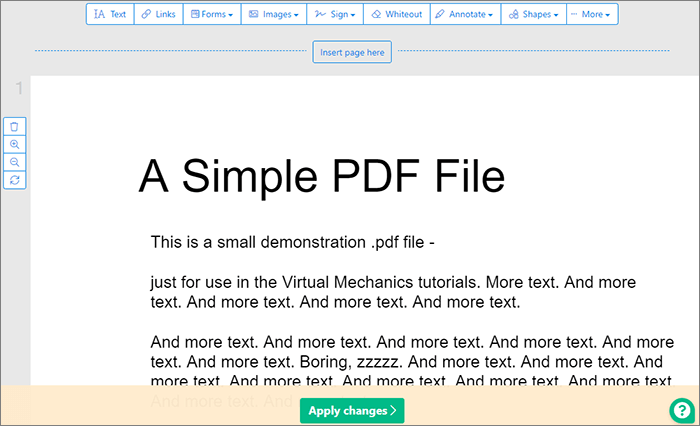
O programa de edição on-line TinyWow é uma ferramenta abrangente para a revisão de documentos PDF. Toda a formatação e recorte são tratados com segurança em seu navegador, para que você nunca tenha que se preocupar em danificar o arquivo original. Você pode facilmente personalizar qualquer PDF ao seu gosto com alguns cliques da seguinte maneira:
Passo 1. Acesse o Editor de PDF do TinyWow através do seu navegador.
Passo 2. Agora você pode editar seu PDF com as opções "Carregar do PC ou celular", "Criar novo" ou "Arrastar arquivos aqui".
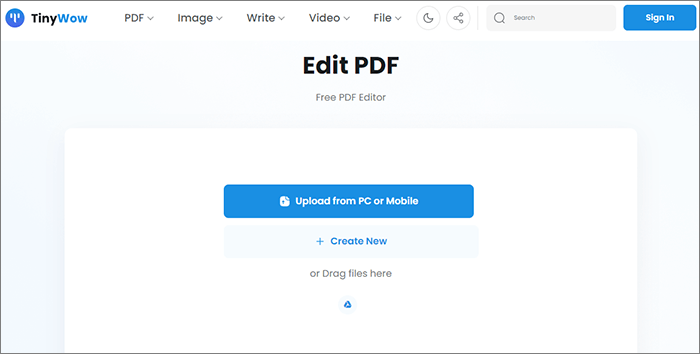
Passo 3. Agora você pode adicionar texto, realçar PDF, inserir data e hora e assinar PDF, entre outras funções. Uma vez feito, clique no botão "Download".
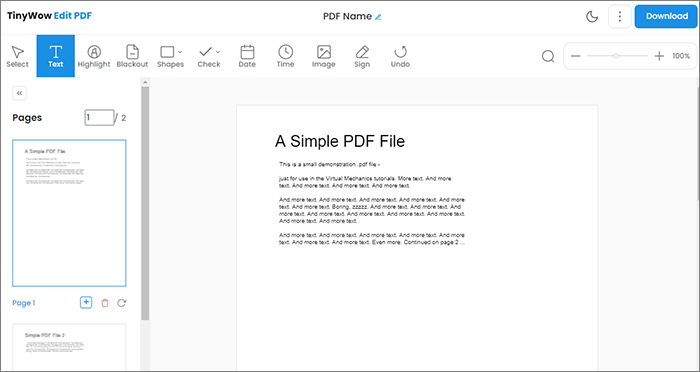
Não pode perder:
Como remover marca d'água do PDF de forma eficaz? [5 Maneiras Incríveis]
Como bloquear um PDF: protegendo documentos com medidas de segurança
Utilizar o Google Docs para editar seus PDFs é uma alternativa simples e que economiza tempo em relação a ferramentas de edição de PDF de terceiros. Com o Google Docs, você pode transformar rapidamente PDFs em documentos totalmente editáveis, com a capacidade de alterar fontes, cores e outros elementos.
Para começar a usar o editor de PDF do Google Docs, veja as etapas simples:
Passo 1. Faça login no Google Drive. Clique em "Nova pasta" > em "Upload de arquivos".

Passo 2. Selecione o arquivo PDF que deseja modificar na lista e clique em "Abrir". Quando a transferência terminar, vá para "Recente" no painel esquerdo para visualizar o PDF que você acabou de adicionar.
Passo 3. Escolha "Abrir com" > "Documentos Google" no menu de contexto depois de clicar com o botão direito do mouse no nome do arquivo do PDF.

Passo 4. Ele irá gerar um novo arquivo Docs que você pode modificar. Abra o arquivo, faça as edições necessárias e clique em "Arquivo" > "Download" > "Documento PDF (.pdf)" para salvar o arquivo como PDF.

O iLovePDF permite editar PDFs usando uma interface de usuário intuitiva. Os PDFs podem ser modificados rapidamente usando os recursos de edição prontamente disponíveis do software para substituir ou adicionar texto e imagens, adicionar novo conteúdo e cortar páginas. Veja como usar o iLovePDF para editar documentos em PDF:
Passo 1. Inicie o editor iLovePDF. Clique em "Selecionar arquivo PDF" ou solte o PDF aqui.

Passo 2. Depois de carregar, você pode acessar a barra de ferramentas. A partir daí, você pode desenhar, adicionar texto, adicionar imagens e adicionar formas através dos ícones exibidos.
Passo 3. Para salvar seu trabalho como PDF, selecione "Editar PDF".

Pode gostar:
PDF Puzzle Unraveled: Dominando a conversão de PDF para Microsoft Word
[Dicas úteis do Office] Como digitalizar documento para PDF em 5 métodos fáceis
PDF2Go é um serviço baseado na web que facilita a edição rápida e direta de documentos PDF. A interface intuitiva e as ferramentas de edição do PDF2Go permitem que você altere arquivos PDF sem instalar software especializado.
Use o procedimento simples abaixo para editar documentos PDF gratuitamente usando PDF2go:
Passo 1. Adicione o PDF ao site clicando na opção "Escolher arquivo".

Passo 2. Selecione uma ferramenta de edição; Com ele, você pode adicionar texto, realçar texto, ampliar e reduzir, redefinir toda a página, entre outras funções.
Passo 3. Selecione "Opções" no menu à esquerda para modificar o esquema de cores, a tipografia, a espessura do traçado e muito mais do tema.
Passo 4. Para obter seu PDF revisado, clique no botão "SALVAR" duas vezes.
Em conclusão, dominar a arte de editar documentos PDF é uma habilidade valiosa no mundo digital de hoje. Com as ferramentas e técnicas certas, você pode transformar PDFs estáticos em arquivos dinâmicos, interativos e personalizados. Seja adicionando texto, imagens, links ou ajustando o layout, as possibilidades são infinitas. Lembre-se de escolher o software de edição de PDF certo que atenda às suas necessidades e sempre priorize a segurança dos dados. Esses métodos mencionados neste artigo são um bom começo para a edição de PDF e devem ser suficientes para cobrir a maior parte do seu trabalho de edição de PDF. Recomendamos o PDFelement, que garante que você edite documentos PDF com um clique. Baixe-o hoje e aproveite para alterar seu PDF o quanto quiser.
Artigos relacionados:
As melhores ferramentas gratuitas de remoção de segurança de PDF para recomendar [7 Tools]
Como editar PDF no Google Docs – Tudo o que você precisa saber
Desbloqueando o poder da conversão: Como converter PDF para Word
Quebrando o bloqueio: como lidar com um cenário de senha PDF esquecida
Revisão de software de OCR de PDF para Word: liberando precisão e eficiência
PDF para Word Magic: Converter PDF para Word com o Adobe Acrobat & Alternativas